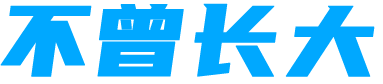在“SHARES”界面,点击“ADD SHARE”按钮。
![图片[1] - UNRAID设置共享文件夹 - 拳废神域界-秦大叔的流水账 图片[1] - UNRAID设置共享文件夹 - 拳废神域界-秦大叔的流水账](/photo/202103231327.PNG)
输入共享文件夹名称,选择创建在哪个硬盘上,也可以直接使用默认的“all”,然后点击“ADD SHARE”按钮。之后会多出一个“SMB”选项设置,可以直接点击“APPLY”按钮,再点击“DONE”按钮完成设置。此时的共享文件夹就是公开的,任何人都可以打开。
![图片[2] - UNRAID设置共享文件夹 - 拳废神域界-秦大叔的流水账 图片[2] - UNRAID设置共享文件夹 - 拳废神域界-秦大叔的流水账](/photo/202103231329.png)
设置完成后在“SHARES”界面就能看到刚刚新增的共享文件夹了。
![图片[3] - UNRAID设置共享文件夹 - 拳废神域界-秦大叔的流水账 图片[3] - UNRAID设置共享文件夹 - 拳废神域界-秦大叔的流水账](/photo/202103231617.PNG)
打开“此电脑”,在地址栏输入“\UNRAID的IP地址”,即可看到 UNRAID 的共享文件夹。或者,在“网络”里也能看到这个共享文件夹。右键“映射网络驱动器”就在“此电脑”中创建一个网络驱动器,方便随时使用。
更多使用教程、心得详见:UNRAID安装、设置及使用笔记